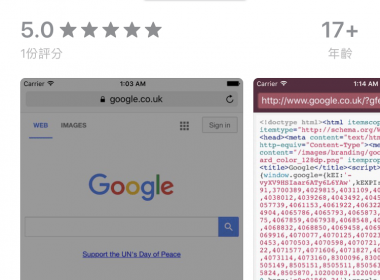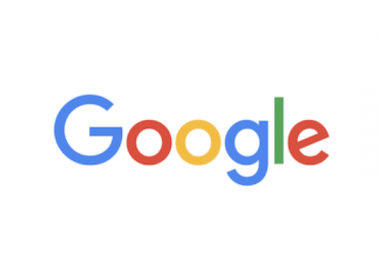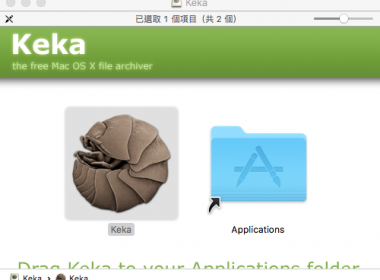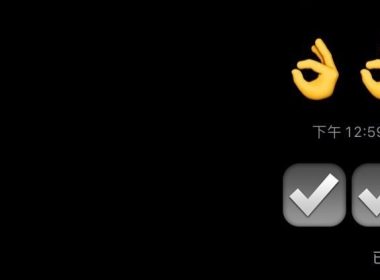作者簡介
iPhone 使用 iCloud 備份方法教學
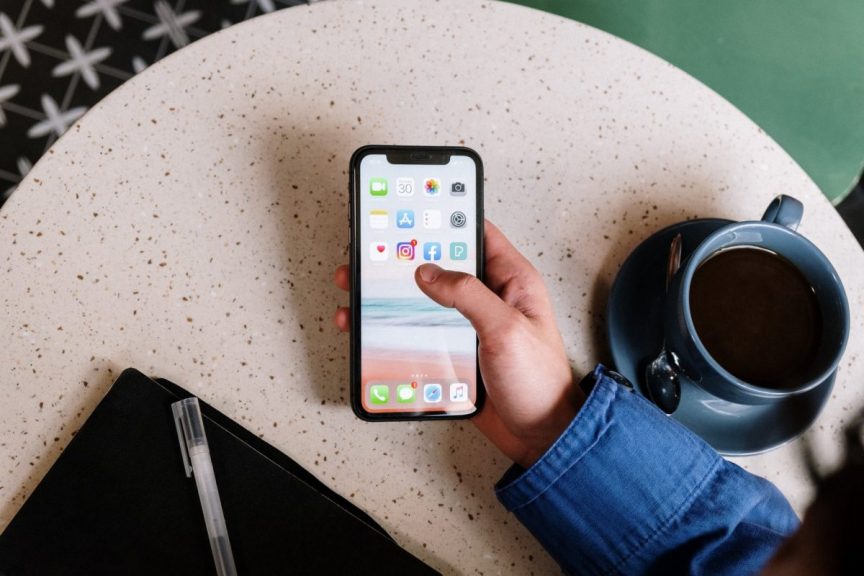
iPhone 只需要插上電源及連接 Wi-Fi 情況下,就能直接透過 iCloud 雲端進行備份一些重要資料,在沒有桌機的情況下就能透過 iCloud 雲端快速備份資料,對於許多尋求 iPhone 備份方式的人也是相當不錯的選擇之一。
使用系統:iOS 14.5
適用系統:iOS、padOS
注意事項:
1.iCloud 備份只支援部分重要資料進行備份,具體備份支援內容請參考官方說明。
2.此外預設 iCloud 容量只有 5GB,若不夠還是得需要考慮本機備份。
3.必須連接電源線及Wi-Fi才能自動備份、立即備份。
適用系統:iOS、padOS
注意事項:
1.iCloud 備份只支援部分重要資料進行備份,具體備份支援內容請參考官方說明。
2.此外預設 iCloud 容量只有 5GB,若不夠還是得需要考慮本機備份。
3.必須連接電源線及Wi-Fi才能自動備份、立即備份。
iCloud 直接進行備份
首先進入到【設定】點選 【Apple ID(最上方有頭像)】,進入後選擇【iCloud】。
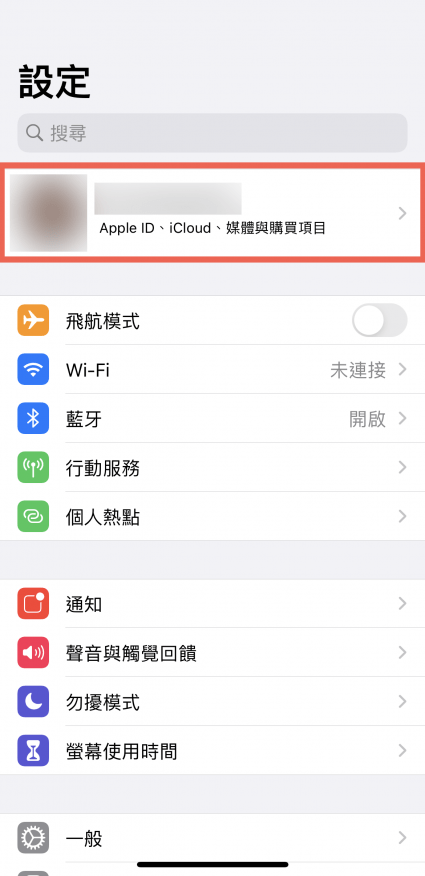
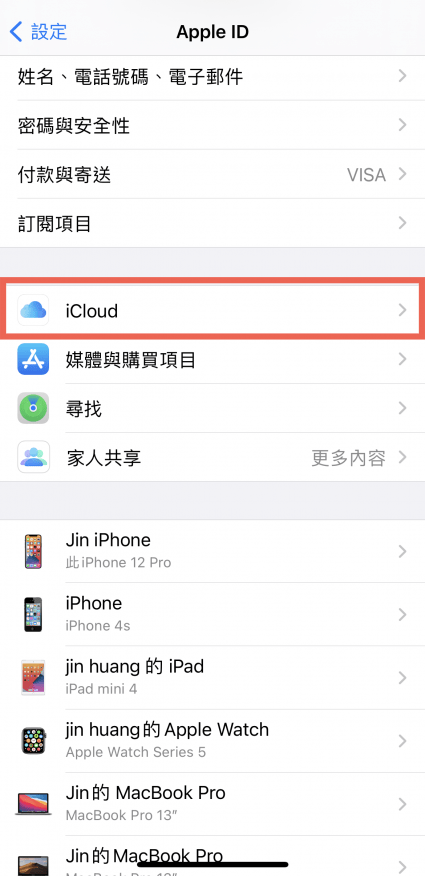
然後往下滑選擇【iCloud備份】。
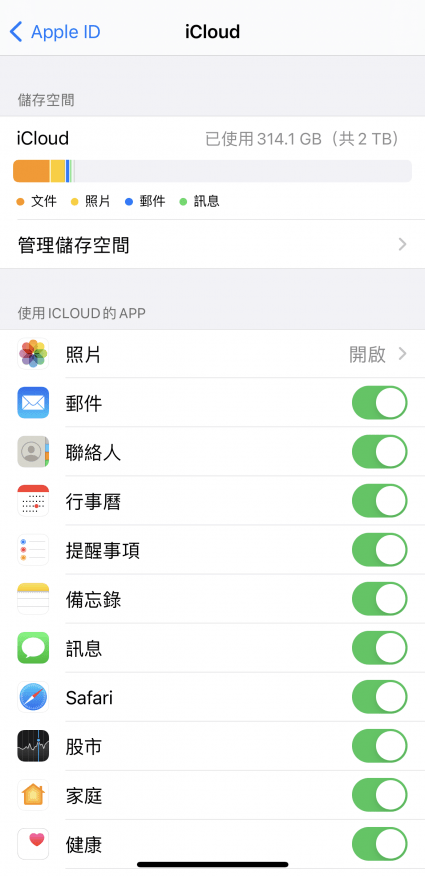
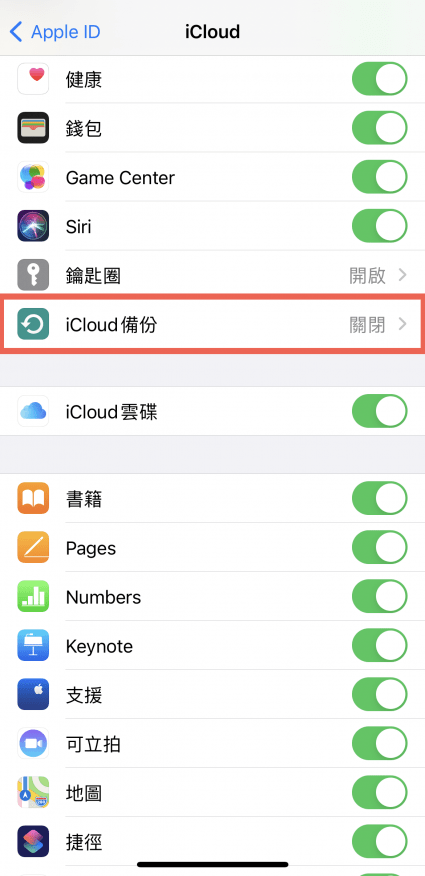
將原先的 iCloud備份關閉改為【開啟】。
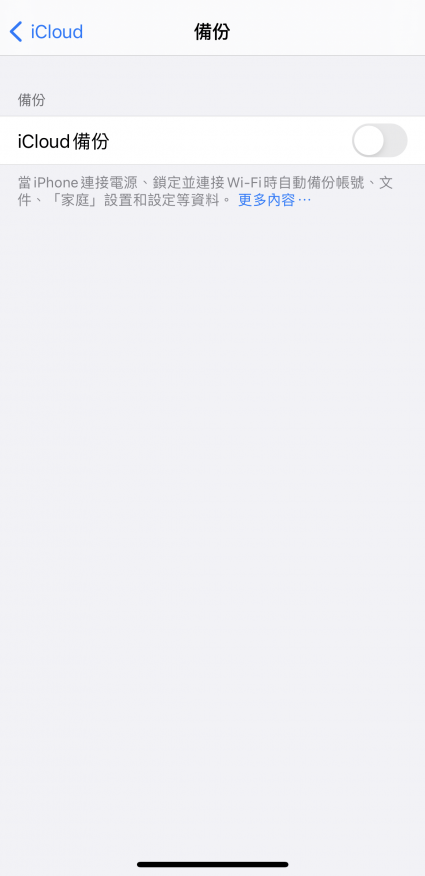
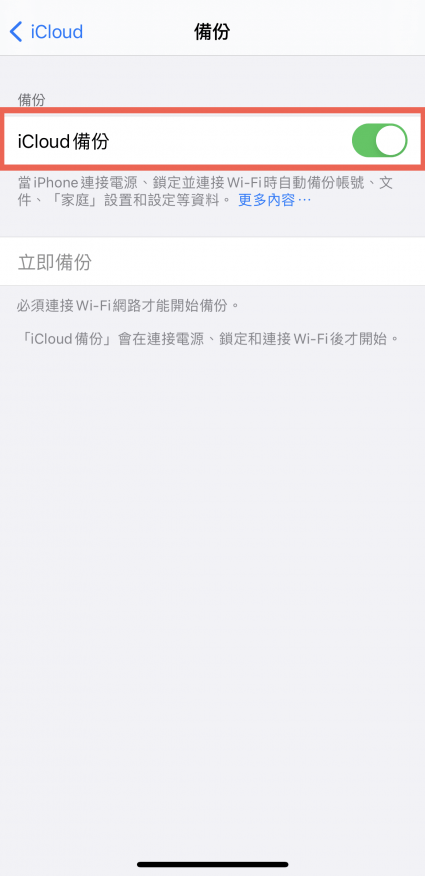
之後在連接電源線及 Wi-Fi 情況下,點選【立即備份】就會開始進行備份了。
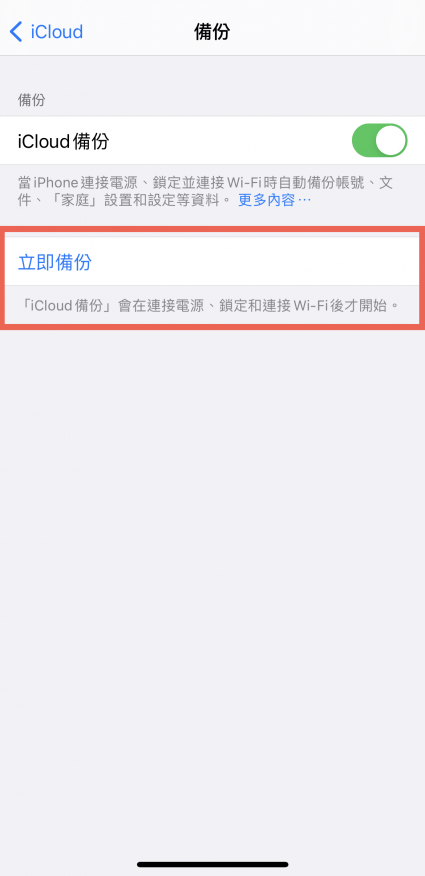
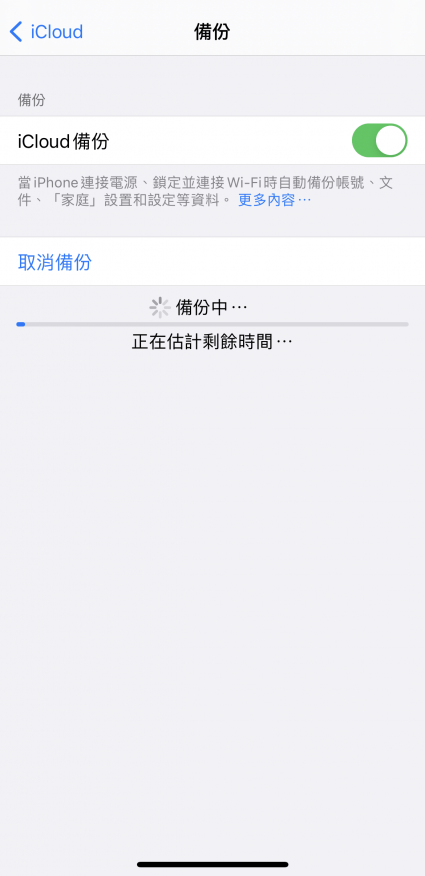
由裝置選擇 iCloud 進行備份
首先進入到【設定】點選 【Apple ID(最上方有頭像)】,進入後選擇【個人裝置】例如: iPhone 12 Pro。
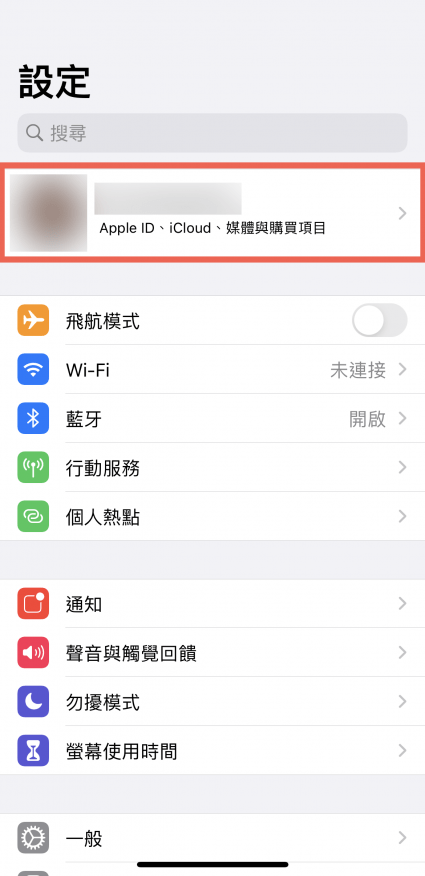
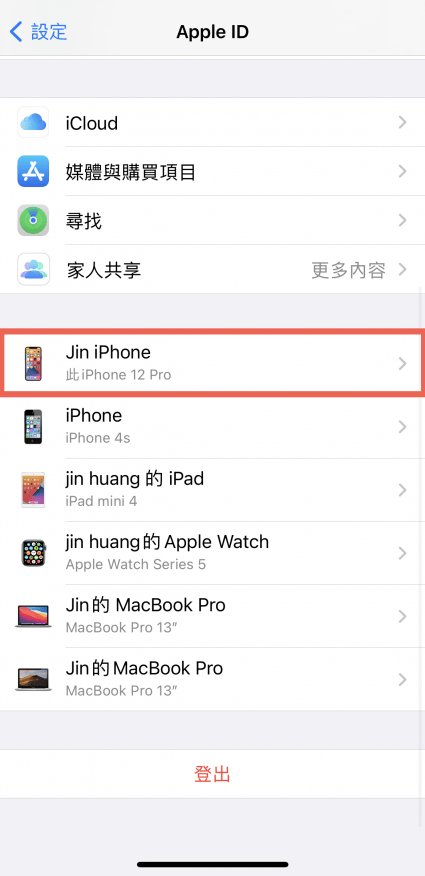
選擇【iCloud 備份】後一樣開啟【iCloud備份】,在連接電源線及 Wi-Fi 情況下,點選【立即備份】就會開始進行備份了。
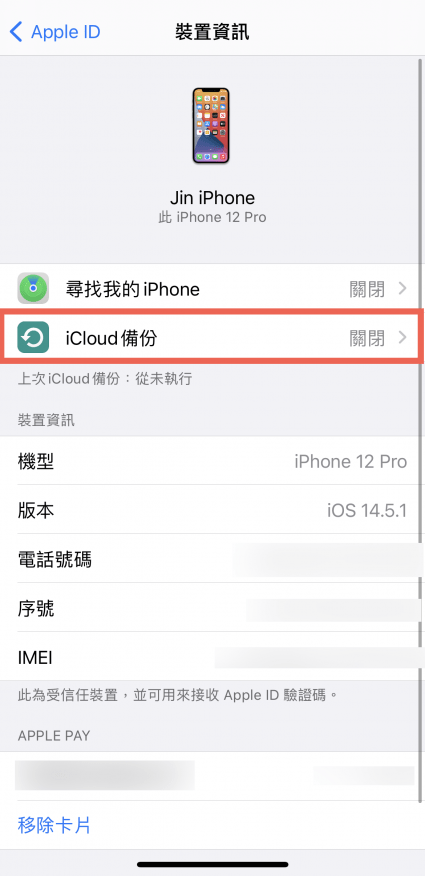
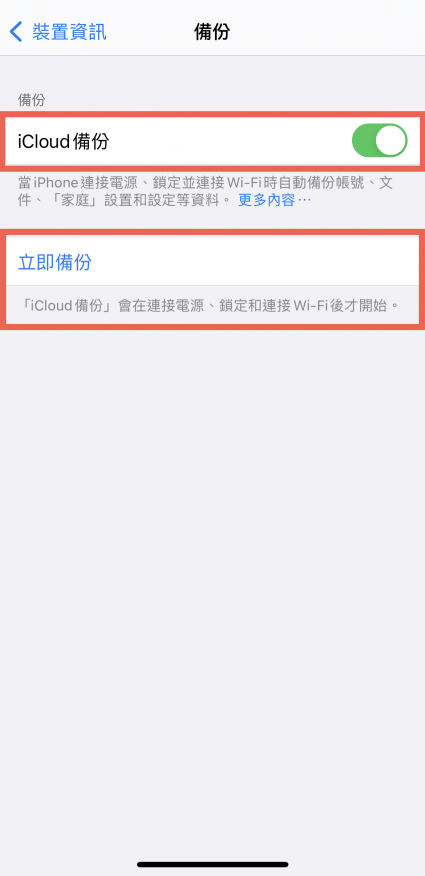
備份估計會有一段時間,需要耐心等候也會佔用 Wi-Fi 資源。
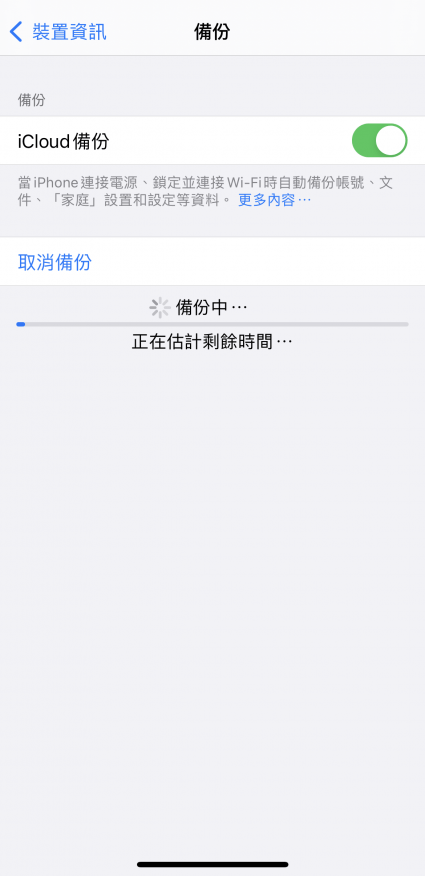
相關文章